文章详情页
solidworks绘制透明收纳盒
浏览:129日期:2023-11-26 08:17:12
下面给大家介绍的是solidworks绘制透明收纳盒的方法,具体步骤操作如下:
1、打开solidworks2016软件,点击新建,选择零件,点击确定。
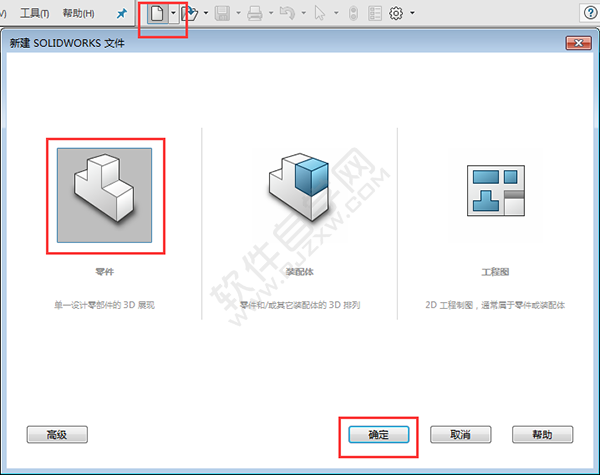
2、点击拉伸凸台,选择上视基准面。
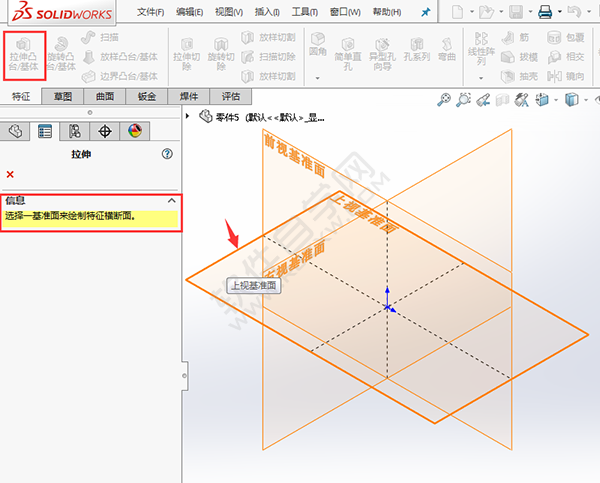
3、点击中心矩形工具,捕捉坐标,绘制一个40x30mm矩形出来,退出草图。
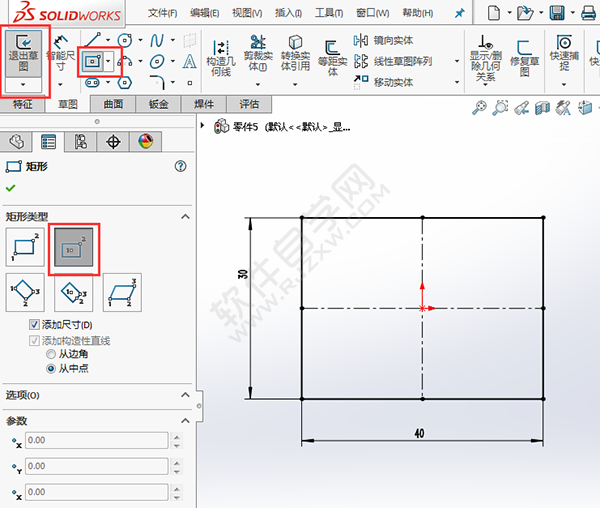
4、设置凸台拉伸参数为20mm,点击确定。
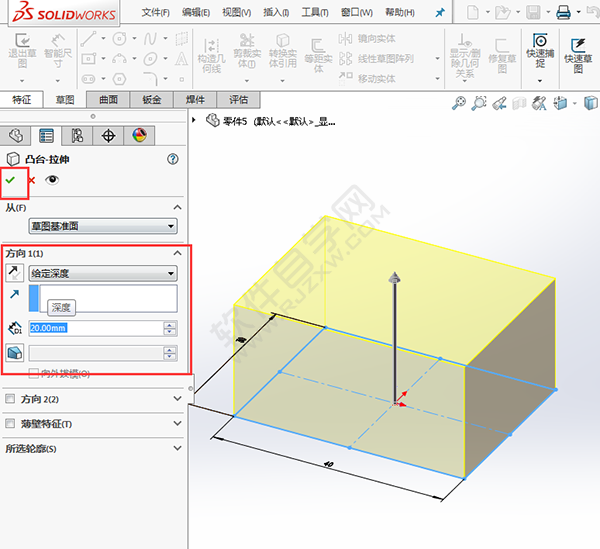
5、然后点击拉伸凸台,选择前视基准面。效果如下:
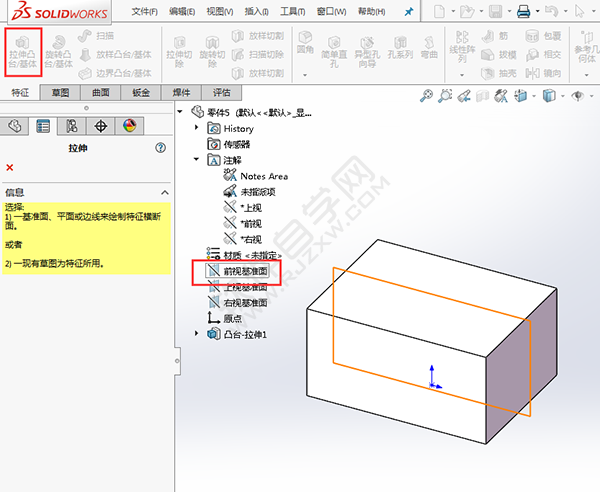
6、然后绘制下面的草图出来,退出草图。
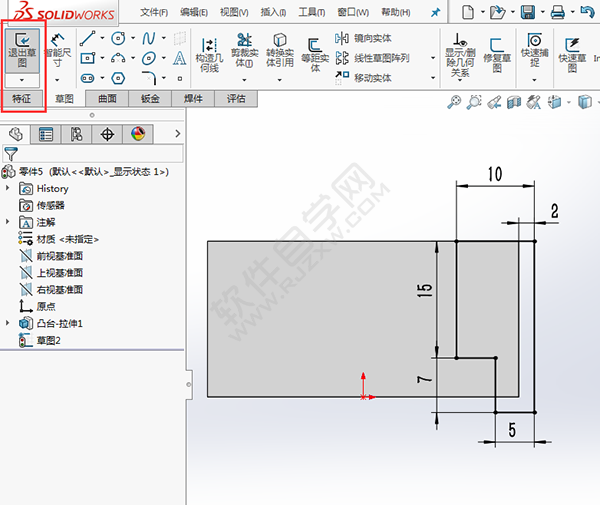
7、设置拉伸凸台,两侧对称,参数为34mm。点击确定。
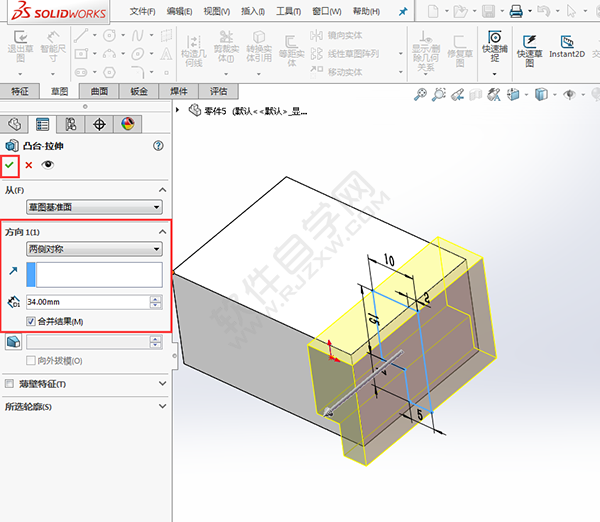
8、点击拉伸切伸,选择实体表。
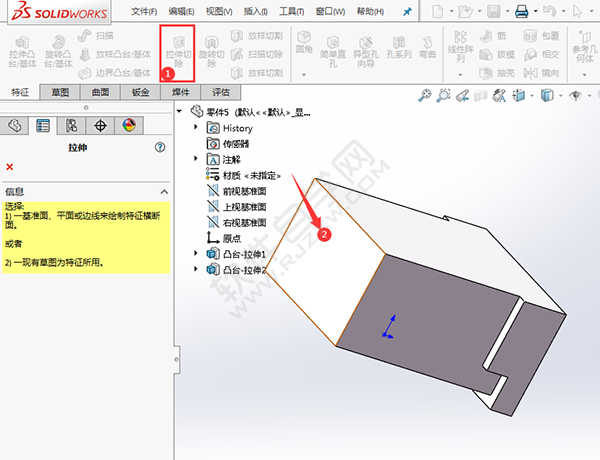
9、使用圆工具,绘制一个直径为8mm的圆出来,效果如下:
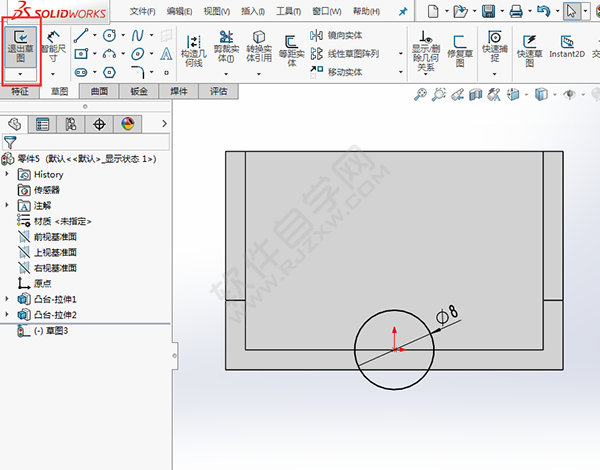
10、切除拉伸设置,成形到一面,选择后面的面,效果如下:
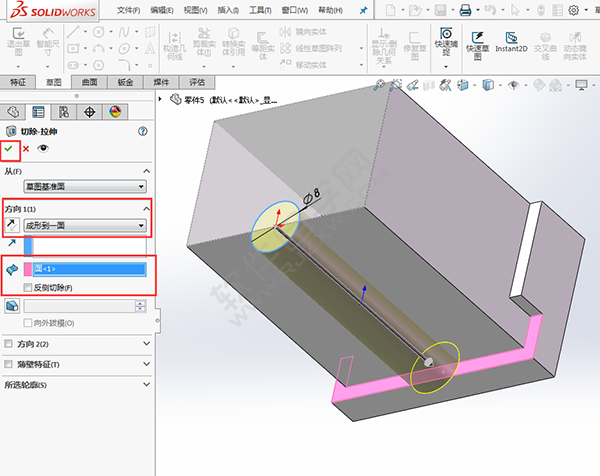
11、使用倒圆角工具,圆角参数为1.5mm,选择倒圆的边。效果如下:

12、设置倒角参数为3mm,选择边,效果如下:
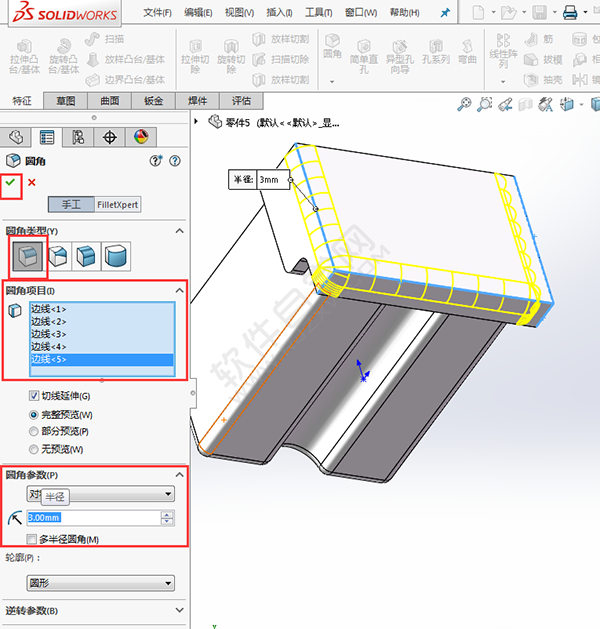
13、点击抽壳工具,选择要删除的面,设置厚度为1。点击确定。
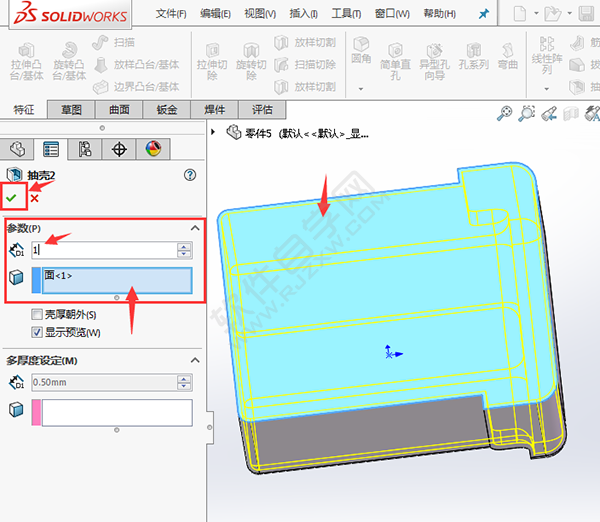
14、设置外形颜色,高级中设置透明度。
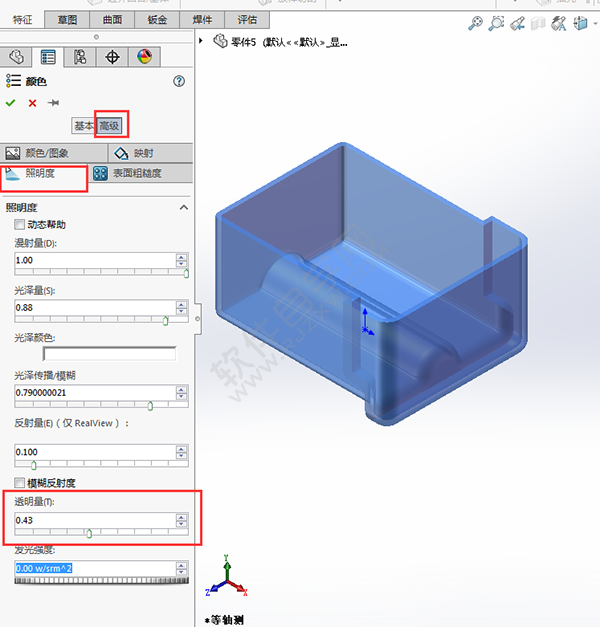
15、透明收纳盒就制作出来,效果如下:
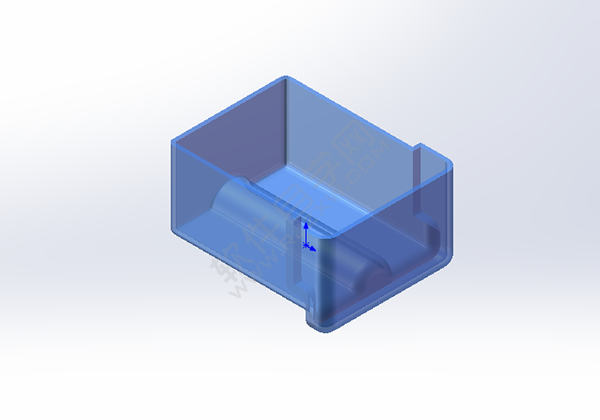
排行榜

 网公网安备
网公网安备